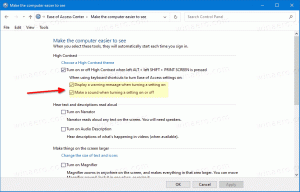วิธีดูอุปกรณ์ที่ซ่อนอยู่ในตัวจัดการอุปกรณ์ใน Windows 10
โพสต์นี้จะแสดงวิธีดูอุปกรณ์ที่ซ่อนอยู่ในตัวจัดการอุปกรณ์ใน Windows 10 ตามค่าเริ่มต้น Device Manager จะแสดงอุปกรณ์ที่ติดตั้งในคอมพิวเตอร์ อย่างไรก็ตาม อุปกรณ์บางอย่างไม่ปรากฏในรายการ
โฆษณา
Device Manager เป็นเครื่องมือพิเศษใน Windows ที่ช่วยให้สามารถจัดการไดรเวอร์และพารามิเตอร์สำหรับฮาร์ดแวร์ที่ติดตั้งได้ มันแสดงข้อมูลโดยละเอียดเกี่ยวกับอุปกรณ์ที่ติดตั้งแต่ละเครื่อง
Device Manager ให้ข้อมูลรายละเอียดใน คุณสมบัติ กล่องโต้ตอบสำหรับแต่ละอุปกรณ์ คลิกขวาที่ชื่ออุปกรณ์ แล้วคลิก Properties NS ทั่วไป, คนขับ, รายละเอียด, และ กิจกรรม แท็บมีข้อมูลที่เป็นประโยชน์เมื่อคุณ แก้ไขข้อผิดพลาด หรือติดตั้งเครื่องใหม่
อุปกรณ์ที่ซ่อนอยู่
ตัวจัดการอุปกรณ์สามารถ แสดงอุปกรณ์ที่ซ่อนอยู่. อุปกรณ์ต่อไปนี้ถูกซ่อนไว้โดยค่าเริ่มต้น:
- อุปกรณ์ที่มีการตั้งค่าสถานะโหนดอุปกรณ์ (devnode) บิต DN_NO_SHOW_IN_DM
- มี devnode สำหรับแต่ละอุปกรณ์บนเครื่อง และ devnodes ถูกจัดเป็นลำดับชั้น Device Tree ตัวจัดการ PnP สร้าง devnode สำหรับอุปกรณ์เมื่อกำหนดค่าอุปกรณ์
- devnode ประกอบด้วยสแต็กอุปกรณ์ (อ็อบเจ็กต์อุปกรณ์สำหรับไดรเวอร์ของอุปกรณ์) และข้อมูลเกี่ยวกับ อุปกรณ์เช่นว่าอุปกรณ์ได้เริ่มต้นและไดรเวอร์ใดบ้างที่ลงทะเบียนเพื่อรับการแจ้งเตือนบน อุปกรณ์.
- อุปกรณ์ที่เป็นส่วนหนึ่งของคลาสการตั้งค่าที่ทำเครื่องหมายเป็น NoDisplayClass ในรีจิสทรี สิ่งนี้ใช้ได้กับเครื่องพิมพ์และไดรเวอร์ที่ไม่ใช่ PnP
- อุปกรณ์ที่ไม่มีอยู่ในปัจจุบัน - อุปกรณ์ที่ถูกลบออกจากคอมพิวเตอร์จริงแต่ไม่ได้ลบรายการรีจิสตรี
ดูอุปกรณ์ที่ซ่อนอยู่ในตัวจัดการอุปกรณ์ใน Windows 10
- เปิด ตัวจัดการอุปกรณ์ แอป. คุณสามารถเปิดได้อย่างรวดเร็วโดยกด Win + X แล้วเลือก ตัวจัดการอุปกรณ์ จากเมนู

- คลิก ดู รายการบนแถบเมนู
- คลิกที่ แสดงอุปกรณ์ที่ซ่อนอยู่ เพื่อเพิ่มเครื่องหมายถูกและทำให้อุปกรณ์ที่ซ่อนอยู่มองเห็นได้

- เมื่อคลิกที่รายการเดิมอีกครั้ง คุณจะลบเครื่องหมายถูกและสลับการมองเห็นอุปกรณ์ที่ซ่อนอยู่
คุณทำเสร็จแล้ว
เคล็ดลับพิเศษ: คุณสามารถสลับการมองเห็นอุปกรณ์ที่ซ่อนอยู่ได้โดยใช้แป้นพิมพ์เท่านั้น กดตามลำดับคีย์ต่อไปนี้: ชนะ + NS > NS > Alt + วี > w. เมื่อทำเช่นนี้ คุณจะเปิดเมนู Win+X จากนั้นเปิด Device Manager และใน Device Manager คุณจะเปิดเมนู View และสลับรายการ Show hidden devices
แค่นั้นแหละ.